大家好,我是MCU起航。我在学习STM32以及ARM系列芯片的时候,买了两个JTAG。而在JTAG 的使用过程中,由于一些意外导致内部固件损坏或丢失。还有一些情况,JTAG上电后第一次配合keil下载正常,然后就会闪退。这种情况一般是盗*版导致的问题,出现后请参考下面操作步骤说明,重新烧录JTAG固件。
网上的教学贴有的会提供atmel官网的软件下载链接,但其实都失效了,所以这里直接提供软件的下载链接,在文章结尾处。
安装下载好的Install AT91-ISP v1.13.exe软件
双击Install AT91-ISP v1.13.exe运行,选择默认设置,安装好以后,桌面上生成如下两个图标,如图2所示:
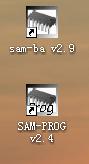
图2
打开JTAG 外壳,见到JTAG内部电路如图3所示:


图3
如果你的JTAG和图3中的两个图不一样也没有关系,这里也给出了解决方案。因为程序是烧录到芯片AT91SAM7S64里面的,我们只要根据这个芯片的引脚分布找到ERASE和TST脚就行了,原理图如下:
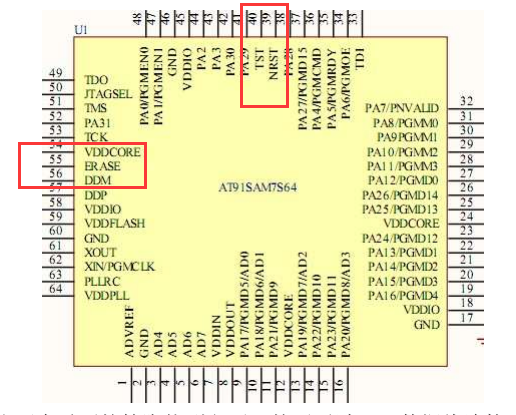
然后开始操作,注意步骤:
(1)使用USB线连接JTAG与PC机,以提供JTAG工作电源。
(2)短接图3中A的两个过孔(ERASE与VDD)约5秒。断开A位置的两个过孔的短接。然后拔掉JTAG与P C间的USB线(注意先后顺序)。
(3)短接图3中,B处的两个过孔(TST与VDD)。
(4)使用USB线连接JTAG与PC机,至少超过10秒后,拔掉USB线,停止给JTAG供电(说明:请确保此过程中,图3中B处一直处于可靠的端接状态)。
(5) 断开图3中B处的短接。
双击桌面上的SAM-PROG v2.4图标 ,运行SAM-PROG v2.4烧录软件,按图4所示进行设置。
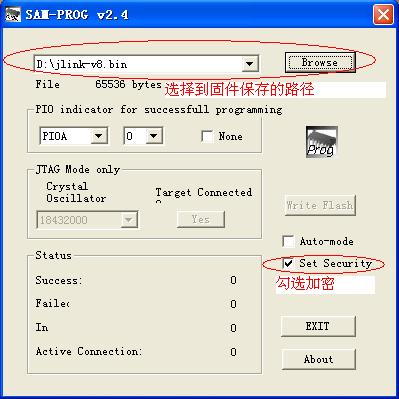
将JTAG V8通过USB线与PC机连接。此时,SAM-PROG v2.4软件中的Write Flash按钮将变为有效。(注意,先打开SAM-PROG v2.4再连接JTAG 与PC机)。
点击Write Flash 按钮,烧录固件,待烧录完成后,Active Connection:将变为1。
拔掉JTAG与PC机之间的USB线。
至此,JTAG V8的固件已经更新完毕,正常情况下,连接电脑与JTAG V8时,JTAG V的指示灯将闪烁,然后常绿。请参照JTAG V8用户手册说明,使用JTAG V8进行调试仿真。
注意事项:
- 尽量在xp操作系统下进行这些操作,win7、win8、win10下有些驱动装不上。我曾经试过两个win7系统,给它制定好了安装路径,它就是不装那个驱动,累心。
- 装好后用一段时间可能还是会出现提示,表示jlink为盗*版,关键地方在我们刷进去的那个固件,里面有一个序列号,需要修改…..(此处省略很多字…)所以这里直接提供了改好的固件。
我的两个jlink都通过这种方式复活了~~~
程序及固件获取方式,关注公众号:单片机爱好者,回复关键字:JTAG,即可。
古老,但是很有用的一篇文章。